TA Triumph-Adler 2256 Manuale d'uso
Pagina 199
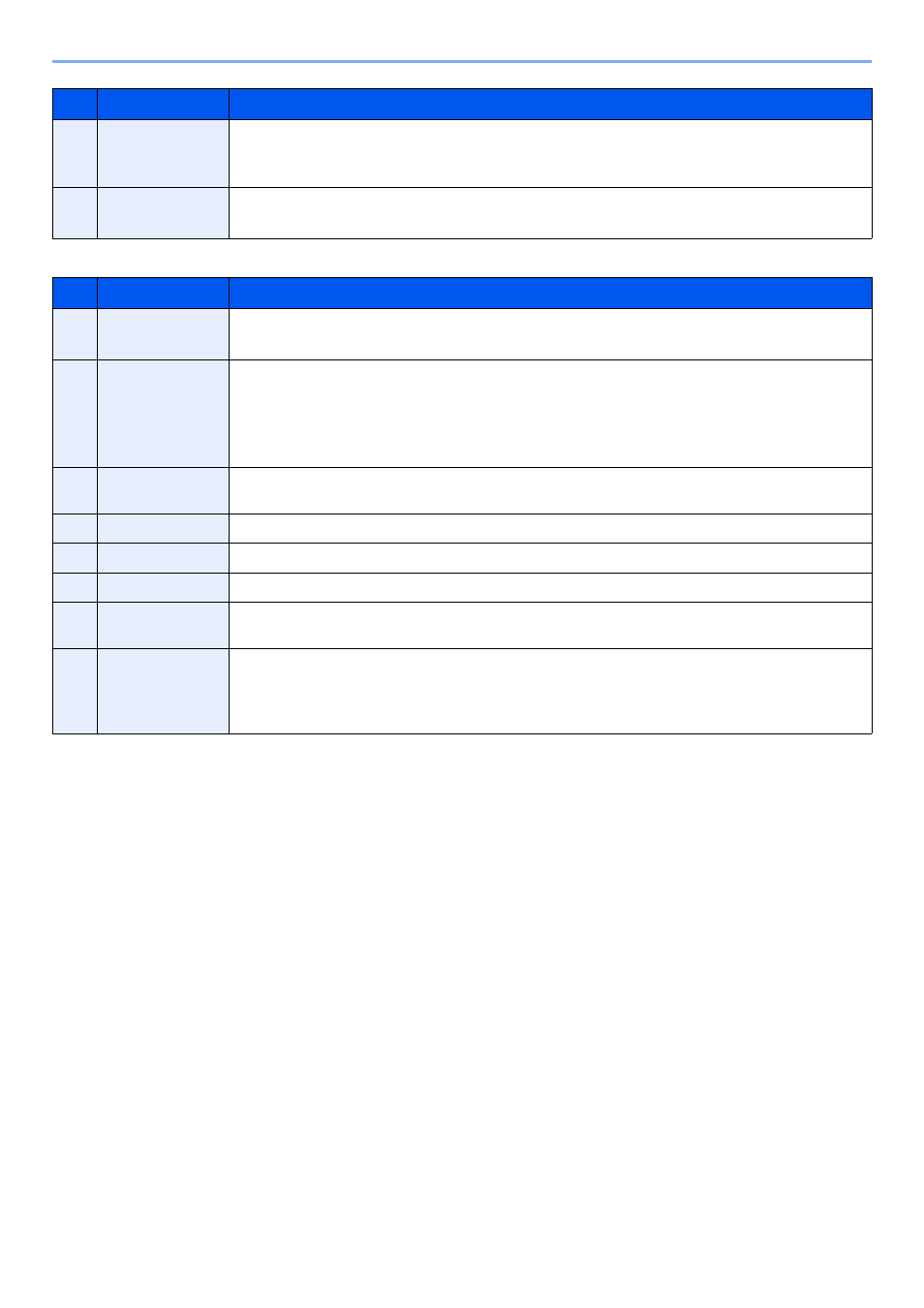
7-32
Menu Sistema e Client Tool > Impostazioni predefinite sul computer (Client Tool)
5
Orientamento
Selezionare l'orientamento del bordo superiore dell'originale per acquisirlo in direzione corretta.
Valore
: Verticale (Bordo superiore in alto), Verticale (Bordo superiore a sinistra), Orizzontale
(Bordo superiore in alto), Orizzontale (Bordo superiore a sinistra)
6
Nitido
Regolare la nitidezza dell'immagine.
Valore
: Nessuno, Basso, Medio, Alto, Rimozione retino (attenua i contorni e riduce la nitidezza.)
*1 È richiesto l'alimentatore di originali opzionale.
N.
Voce
Descrizione
7
Immagine
originale
Selezionare il tipo di immagine originale
Valore
: Testo, Foto, Testo+Foto
8
Densità
Selezionare la densità.
Valore
: Da -3 (Più chiaro) a +3 (Più scuro)
Per impostare la densità automaticamente in funzione della densità degli originali, selezionare la
casella di spunta [
Automatico
]. (Questa voce può essere impostata solo se l'opzione Colore
scansione è impostata su [
Monocromatico
].)
9
Immagine
inversa
Selezionando questa opzione, il colore dell'immagine si inverte.
10
Azzera
Ripristina le impostazioni precedenti.
11
SSL
*1
*1 Compare solo quando è installato il Kit d'interfaccia di rete opzionale.
Specificare se utilizzare SSL.
12
Guida
Visualizza la schermata Guida
13
Autenticazione
Immettere l'ID account assegnato per gestire il conteggio complessivo delle operazioni di scansione
riguardanti i lavori Scansione rapida/TWAIN utilizzando la funzione Job Accounting.
14
OK/Chiudi
Facendo clic su [
OK
] la finestra Impostazioni TWAIN si chiude dopo avere applicato le modifiche
apportate alle impostazioni di scansione.
Facendo clic su [
Chiudi
, la finestra Impostazioni TWAIN si chiude senza applicare le modifiche
apportate alle impostazioni di scansione.
N.
Voce
Descrizione